
Pokud jste někdy navštívili sekci Úložiště iOS v aplikaci Nastavení na iPhonu nebo iPadu, možná jste si všimli, že sekce úložiště „Systém“ je občas poměrně velká a může zabírat značné množství úložné kapacity. U zařízení s extra velkou úložnou kapacitou to nemusí být velký problém, ale pokud máte „Systém“ zabírající 16 GB úložného prostoru na 32GB zařízení, pak je to zjevně zatížení úložiště, které má dopad na celkovou kapacitu zařízení a potenciálně brání dalšímu využití zařízení kvůli nemožnosti stahovat aplikace, hry, média nebo jiný obsah do zařízení. Proto by mohlo být žádoucí snížit velkou část úložiště „Systém“ zařízení iOS.
Tento tip se bude zabývat poněkud nepředvídatelným způsobem, jak snížit celkovou velikost úložiště „Systém“, jak je uvedeno v nastavení úložiště iPadu nebo iPhonu.
Kontrola aktuální velikosti úložiště „systému“ v systému iOS
Než půjdete dále, možná budete chtít získat představu o tom, jak velké je vaše současné úložiště „System“, než se pokusíte snížit kapacitu, poskytne vám to referenční bod, se kterým můžete pracovat. Velikost systémového úložiště můžete zkontrolovat takto:
- Otevřete na iPhonu nebo iPadu aplikaci „Nastavení“ a přejděte na „Obecné“
- Vyberte „Úložiště pro iPhone“ nebo „Úložiště pro iPad“
- Počkejte, až se vypočítá využití úložiště, a poté přejděte úplně do spodní části obrazovky Úložiště, kde najdete „Systém“ a jeho celkovou spotřebu úložné kapacity.
„Systém“ může mít velmi různé velikosti, někdy je to 7 GB nebo tak nějak, ale může to být také 10 GB, 15 GB nebo dokonce neuvěřitelných 25 GB nebo větší, často dokonce na stejném typu zařízení. Díky zdánlivě náhodnému, ale významnému využití úložiště je „Systém“ trochu jako úložiště „Jiné“, které některé uživatele dlouho frustrovalo tím, že spotřebovávalo úložiště zařízení v iOS.
Nyní, když od začátku víte, jak velké je vaše úložiště „Systém“, pojďme se podívat na proces, který může pomoci snížit velikost úložiště.
Jak zmenšit „systémové“ úložiště na iPhonu nebo iPadu
Chcete-li pomocí tohoto triku zmenšit velikost kapacity „System“ vašeho úložiště iPhone nebo úložiště iPad, budete potřebovat zařízení iOS, počítač s iTunes a kabel USB pro připojení zařízení k počítači. Pokud máte vše, zbytek je pozoruhodně jednoduchý.
- V počítači otevřete iTunes, může to být Mac nebo Windows PC
- Připojte kabel USB k počítači a poté k tomuto kabelu USB připojte iPhone nebo iPad
- Odemkněte iPhone nebo iPad zadáním přístupového kódu zařízení – pokud jste jej ještě nikdy nepřipojili k počítači, budete muset po zobrazení tohoto vyskakovacího okna „důvěřovat“ počítači.
- Nechte iPhone nebo iPad připojený k počítači s iTunes několik minut otevřený, nemusíte se synchronizovat ani nic, jen ho nechte ležet
- Spusťte aplikaci „Nastavení“, přejděte na zařízení do části „Obecné“ a do části „Úložiště“, přejděte úplně dolů, abyste viděli „Systém“, měl by se přepočítat a často (ale ne vždy) snížit v velikost značně
- Odpojte iPhone nebo iPad od počítače a kabelu USB a užijte si svůj nový bezplatný úložný prostor

Proč to funguje, není úplně jasné, ale pravděpodobně když připojíte iPhone nebo iPad k počítači a otevřete iTunes, provede se určitý druh údržby nebo čištění, které vypíše mezipaměti a dočasné soubory ze sekce Systém iOS, možná v rámci přípravy na zálohu do iTunes a po dokončení může uvolnit značné množství úložné kapacity v zařízení.
Na zde zobrazených snímcích obrazovky se mi podařilo uvolnit více než 5 GB úložného prostoru na iPhonu jednoduše tím, že jsem jej připojil k počítači s iTunes a nechal ho sedět dvě minuty při odemčení. Na iPadu se mi stejným postupem podařilo uvolnit 2 GB.
Není však zaručeno, že tato metoda bude fungovat, a na iPhone X s ohromnou velikostí systému 25,6 GB uvolnila pouze méně než 1 GB. Někteří uživatelé mohou hlásit dramatičtější změny ve velikosti „Systému“, ale nezdá se, že by v tom byl příliš rým nebo důvod, pokud máte nějaké tušení, podělte se o ně v komentářích níže.

Co je vlastně úložiště „Systém“?
Sekce „Systém“ v úložišti iPhone nebo iPad je pravděpodobně docela doslovná, je to systémový software. To zahrnuje samotný iOS, což je základní operační systém běžící na iPhone nebo iPad, včetně všech systémových funkcí, systémových aplikací a pravděpodobně dalších systémových komponent, jako jsou mezipaměti, dočasné soubory a další základy operačního systému iOS.
Často náhodně a značně se měnící velikost spotřeby úložiště v části „Systém“ úložiště iOS je něco jako mlhavá část úložiště „Jiné“ zařízení iOS, která je stále uvedena v části Úložiště aplikace Nastavení, ale zdá se, že „Systém“ je nyní obsažen v části „Další“.
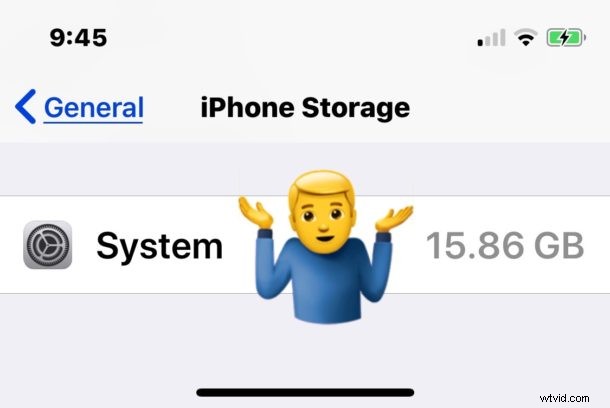
Další možnost, která soustavně zmenšuje úložiště „System“ iOS, je mnohem dramatičtější; vymažte zařízení, poté znovu nainstalujte iOS a obnovte ze zálohy. Je zřejmé, že jde o významný závazek, takže by to pro nikoho nemělo být první řešení. Podobně obnovení iOS obvykle sníží kapacitu „Jiné“ i na iPhonu nebo iPadu.
Obecné tipy pro úložiště iOS
Jedna z největších stížností uživatelů iPhone a iPad se často týká nedostatečného úložného prostoru na jejich zařízeních (spolu s iCloud, ale to je jiné téma), zejména u modelů s menší velikostí úložiště s kapacitou 16 GB a 32 GB, ale dokonce i s 64 GB, 128 GB a 256 Zařízení GB také, podle toho, kolik věcí tam je.
Pokud se snažíte uvolnit místo v úložišti „Systém“, abyste snížili obecné využití úložiště na iPhonu nebo iPadu, možná vás bude zajímat, jak odebrat a smazat „Jiné“ úložiště na iPhonu nebo iPadu spolu s odstraněním „ Dokumenty a data“ z aplikací pro iOS. Mezi další užitečné tipy, jak uvolnit kapacitu úložiště na zařízeních iOS, patří stahování nepoužívaných aplikací z iOS, smazání nepoužívaných aplikací, povolení automatického stahování nepoužívaných aplikací a zaměření na vymazání „Dokumentů a dat“ z aplikací zejména na iPhonu nebo iPadu. s aplikacemi, jako je Instagram, které mají velké mezipaměti zabírající místo v iPhone.
Fungoval vám tento trik ke snížení úložného prostoru „System“ na iPhonu nebo iPadu? Máte nějaké další užitečné triky, jak snížit podivně velké systémové nebo jiné úložné kapacity na zařízeních iOS? Podělte se o své zkušenosti v komentářích níže!
